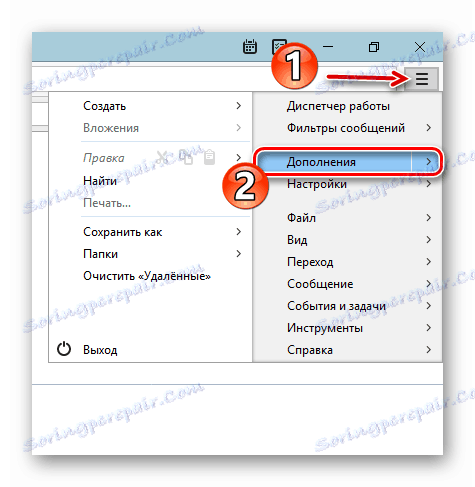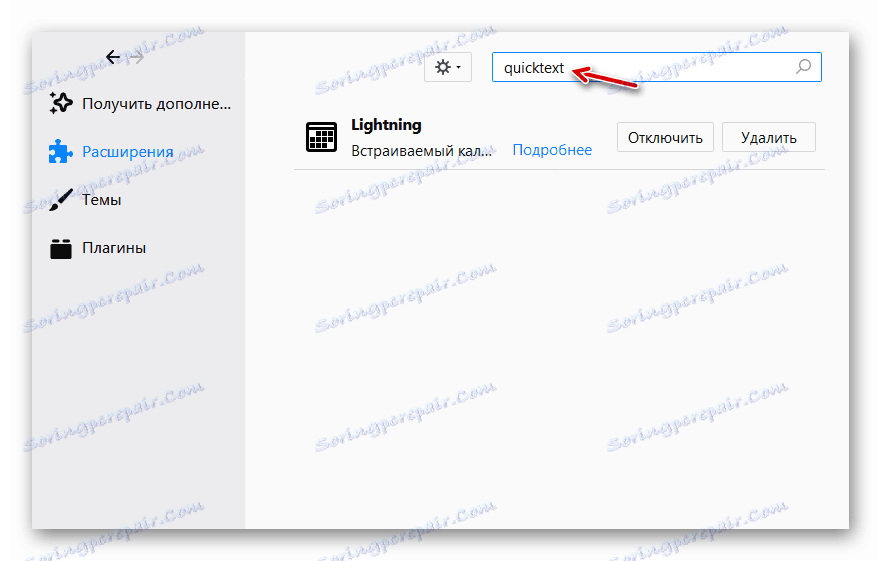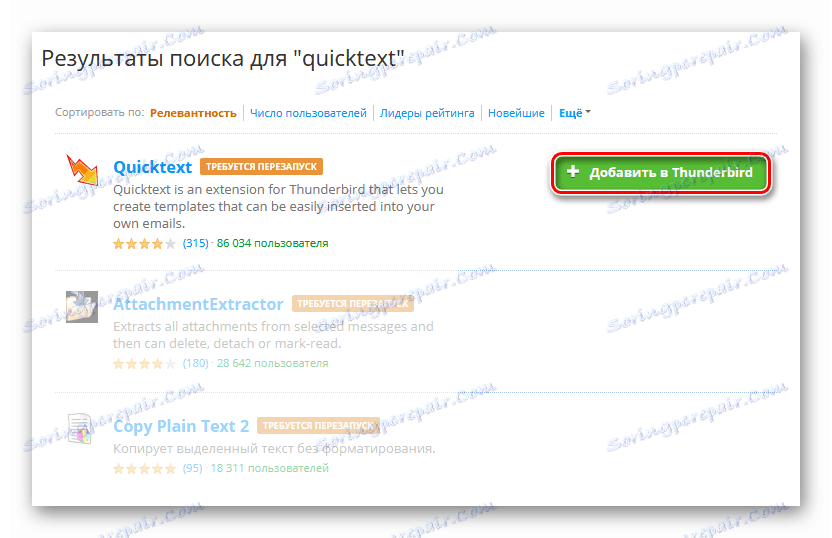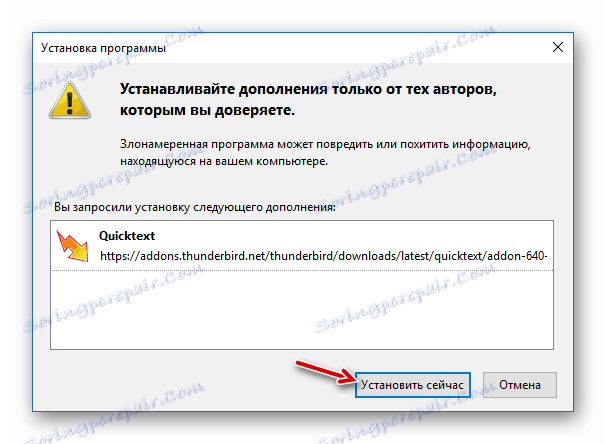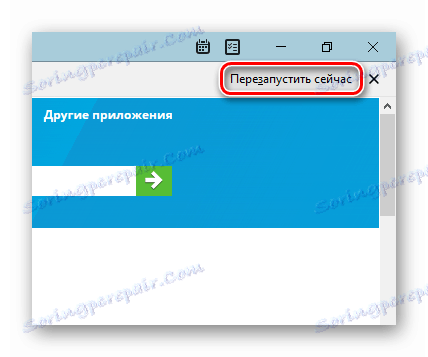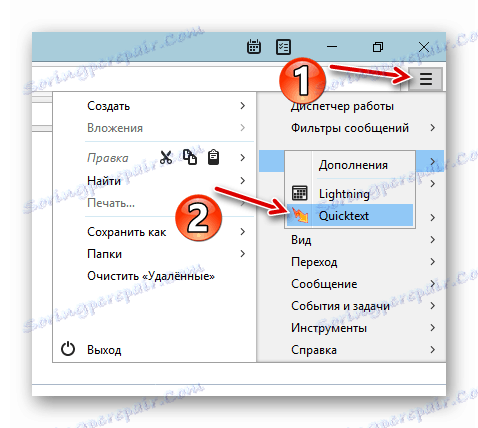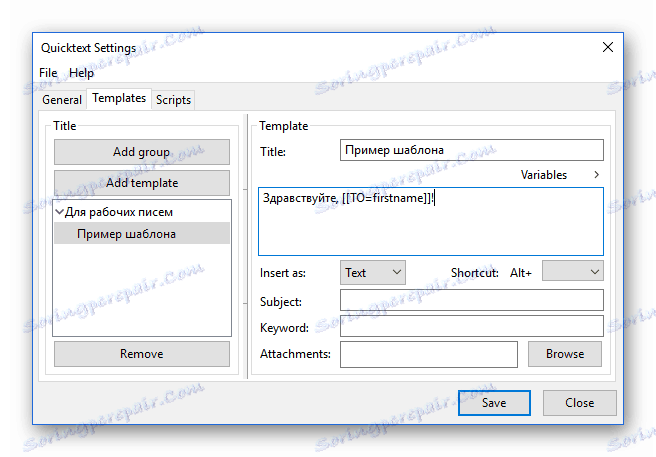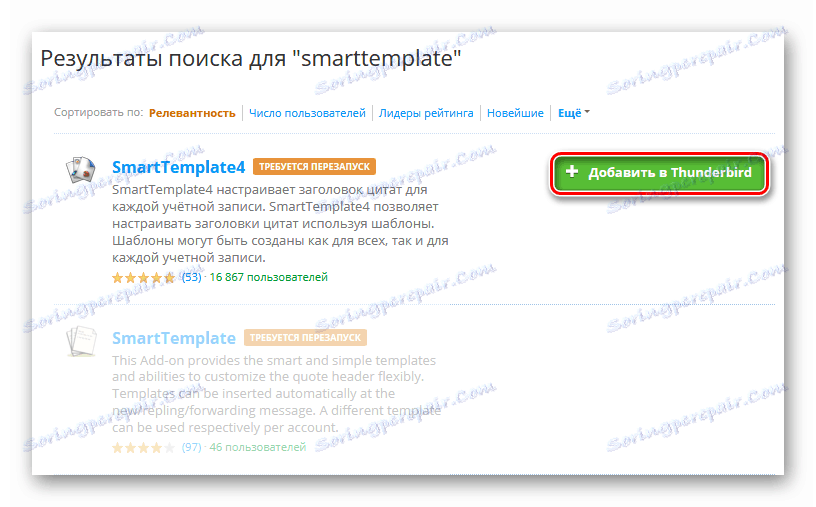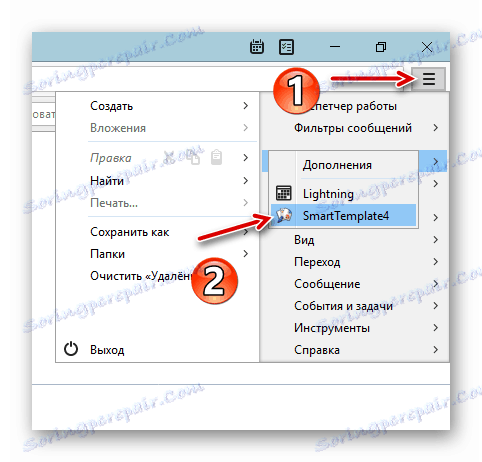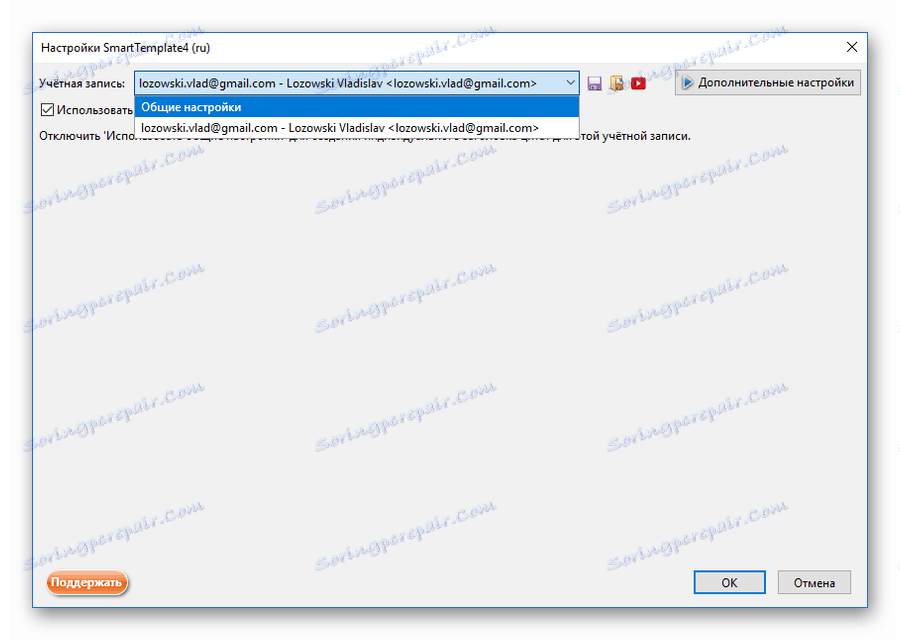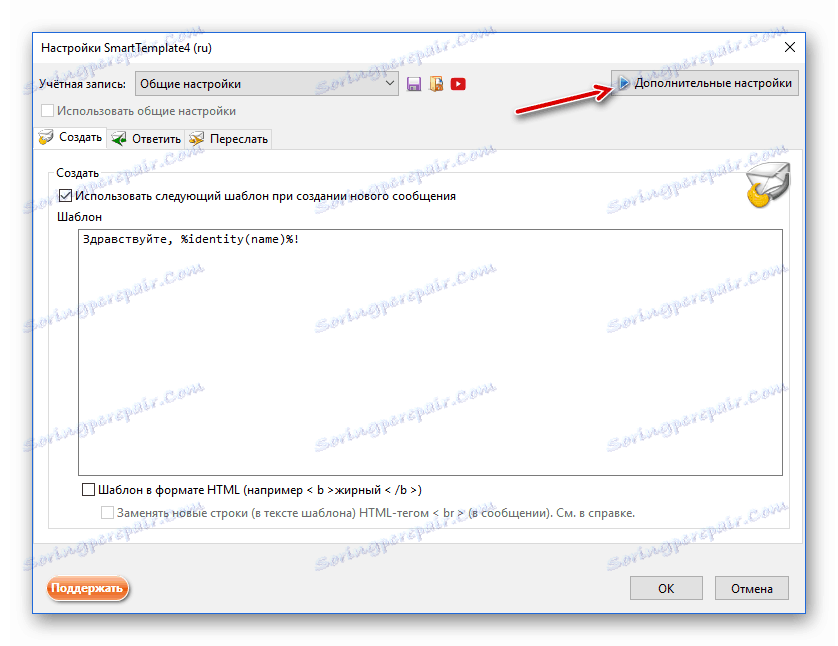Vytvořte šablonu dopisů v aplikaci Mozilla Thunderbird
Dnes je Mozilla Thunderbird jedním z nejoblíbenějších e-mailových klientů pro PC. Program je navržen tak, aby zajistil bezpečnost uživatele díky vestavěným ochranným modulům a usnadnil práci s e-mailovou korespondencí prostřednictvím pohodlného a intuitivního rozhraní.
Nástroj má mnoho potřebných funkcí, jako je pokročilá správa více účtů a správce aktivit, avšak některé užitečné funkce stále chybí. Například program nemá žádné funkce pro vytváření šablon dopisů, což umožňuje automatizovat akce stejného typu a tím výrazně šetřit pracovní čas. Nicméně otázka může být ještě vyřešena a v tomto článku se dozvíte, jak to udělat.
Obsah
Vytvoření šablony dopisů v aplikaci Thunderbird
Na rozdíl od toho samého Bat! kde je nativní nástroj pro vytváření rychlých šablon, Mozilla Thunderbird v původní podobě se nemůže pochlubit takovou funkcí. Toto je místo, kde je podpora doplňků implementována tak, aby uživatelé mohli libovolně přidávat do programu žádné funkce, které jim chybí. Takže v tomto případě je problém vyřešen pouze instalací příslušných rozšíření.
Metoda 1: Rychlý text
Ideální pro vytváření jednoduchých podpisů, stejně jako pro vytváření celé "kostry" písmen. Plugin vám umožňuje ukládat neomezený počet šablon, a to i při klasifikaci do skupin. Quicktext plně podporuje formátování textu ve formátu HTML a také nabízí množinu proměnných pro každou vkus.
- Chcete-li do Thunderbirdu přidat rozšíření, nejprve spusťte program a přejděte do sekce "Doplňky" v hlavní nabídce.
![Hlavní menu e-mailového klienta Mazil Thunderbird]()
- Zadejte název doplňku "Quicktext" do speciálního pole pro vyhledávání a stiskněte "Enter" .
![Vyhledejte doplňky v e-mailovém klientovi Mozilla Thunderbird]()
- Adresář Mozilla Add-ons se otevře ve vestavěném webovém prohlížeči vašeho e-mailového klienta. Zde jednoduše klikněte na tlačítko "Přidat do Thunderbirdu" naproti požadovanému rozšíření.
![Seznam výsledků vyhledávání v adresáři doplňků Mozilly Thunderbirdu]()
Poté potvrďte instalaci volitelného modulu v rozbalovacím okně.
![Potvrzení instalace doplňku Quicktext do e-mailového klienta Thunderbird společnosti Mozilla]()
- Poté budete vyzváni k restartování e-mailového klienta, a tím dokončíte instalaci Quicktexu v aplikaci Thunderbird. Takže klikněte na tlačítko Restartovat nebo jednoduše zavřete a znovu otevřete program.
![Tlačítko pro restartování poštovního klienta Mozilla Thunderbird při instalaci rozšíření]()
- Chcete-li přejít na nastavení rozšíření a vytvořit svou první šablonu, rozbalte znovu nabídku Thunderbird a umístěte myš nad položku "Doplňky" . Objeví se seznam s názvy všech rozšíření nainstalovaných v programu. Ve skutečnosti nás zajímá položka "Quicktext" .
![Seznam rozšíření nainstalovaných v e-mailovém klientovi Mazil Thunderbird]()
- V okně "Quicktext Settings" klikněte na kartu "Šablony" . Zde můžete vytvářet šablony a seskupovat je pro pohodlné použití v budoucnu.
Zároveň obsah těchto šablon může zahrnovat nejen text, speciální proměnné nebo značku HTML, ale také přílohy souborů. Quicktext "šablony" mohou také určit předmět dopisu a jeho klíčová slova, což je velmi užitečné a šetří čas při provádění pravidelných monotónních korespondencí. Kromě toho může být každému takového vzoru přidělena samostatná kombinace kláves pro rychlý přístup ve formě "Alt +" číslice od 0 do 9 " . "
![Vytváření šablony dopisů pomocí doplňku Quicktext v aplikaci Mozilla Thunderbird]()
- Po instalaci a konfiguraci Quicktext se v okně vytváření dopisů zobrazí další panel nástrojů. Jedním kliknutím budou vaše šablony k dispozici, stejně jako seznam všech proměnných pluginu.
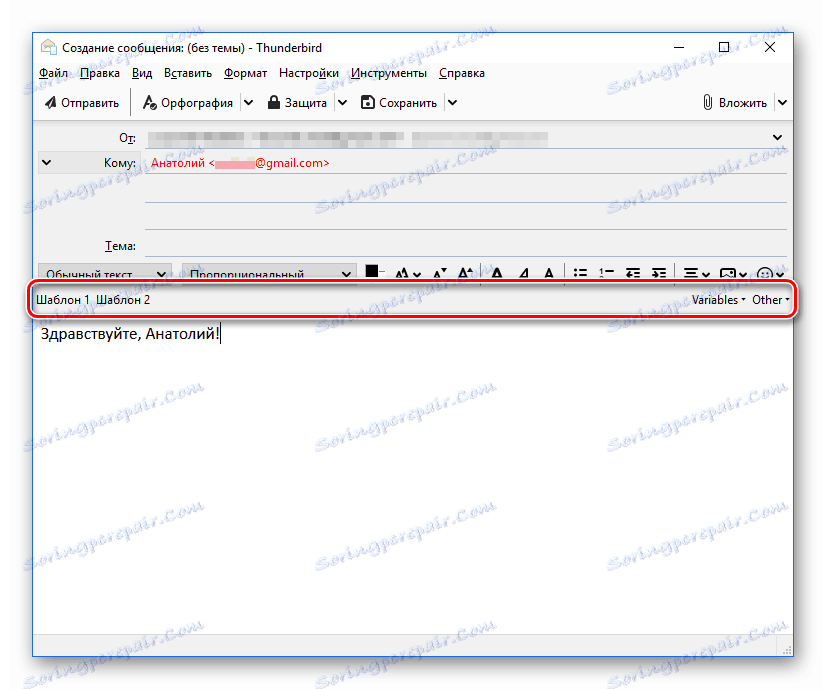
Rozšíření Quicktext výrazně zjednodušuje práci s elektronickými zprávami, zvláště pokud budete muset mluvit e-mailem ve velice velkém množství. Můžete například jednoduše vytvořit šablonu a používat ji v souladu s konkrétním člověkem, aniž byste složili každý dopis od začátku.
Metoda 2: SmartTemplate4
Jednodušší řešení, které je nicméně ideální pro udržení poštovní schránky organizace, je rozšíření s názvem SmartTemplate4. Na rozdíl od výše popsaných doplňků vám tento nástroj neumožňuje vytvořit nekonečné množství šablon. Pro každý účet služby Thunderbird nabízí plugin modul vytvořit novou "šablonu" pro nové dopisy, odpovědi a předávané zprávy.
Přidání může automaticky vyplnit pole, jako je jméno, příjmení a klíčová slova. Oba textové a HTML značky jsou podporovány a široký výběr proměnných umožňuje nejvíce flexibilní a informativní šablony.
- Takže nainstalujte SmartTemplate4 z adresáře doplňků Mozilla Thunderbird a restartujte program.
![Instalace rozšíření SmartTemplate4 z adresáře doplňků Mozilla Thunderbird]()
- Přejděte do nastavení pluginů prostřednictvím hlavní nabídky v části "Doplňky" poštovního klienta.
![Spuštění nastavení aplikace SmartTemplate4 v aplikaci Mozilla Thunderbird]()
- V okně, které se otevře, vyberte účet, pro který budou vytvořeny šablony, nebo zadejte obecná nastavení všech existujících poštovních schránek.
![Okno s nastavením pro doplněk SmartTemplate4 v aplikaci Mozilla Thunderbird]()
Vytvořte požadovaný typ šablon pomocí proměnných, je-li to nutné, seznam, který naleznete na odpovídající záložce v části "Pokročilé nastavení" . Poté klikněte na tlačítko "OK" .
![Vytvoření šablony dopisu v rozšíření SmartTemplate4 pro aplikaci Mozilla Thunderbird]()
Po nakonfigurování rozšíření bude každý nový, odpovězený nebo předaný dopis (v závislosti na typu zprávy, pro kterou byly šablony vytvořeny) automaticky zahrnout zadaný obsah.
Viz též: Jak konfigurovat poštovní program Thunderbird
Jak je vidět, i při absenci přirozené podpory šablon v poštovním klientovi z Mozilly je stále možné rozšířit funkčnost a přidat vhodnou možnost do programu pomocí rozšíření třetích stran.